首页 -> 2009年第1期
SolidWorks软件在《机械设计》教学中的应用
作者:罗敬东
关键词:SolidWorks;机械设计;应用
SolidWorks是智能型的CAD/CAE/CAM软件,其特征造型与参数化功能非常强大,可以十分方便地实现机械零件的三维实体造型、装配及工程图生成,所以在工程行业具有广泛的应用前景。
SolidWorks软件的主要特点有:(1)提供了直接绘制三维草图的功能,在友好的用户界面下,像绘制线架图一样不再局限于平面,而是可以在空间直接画草图。此外,3D草图还可作为装配环境下的布局草图进行关联设计。(2)提供了动画功能,可以生成实体装配过程、爆炸过程、运动过程的动画文件,同时也可生成各个过程的组合动画文件。(3)提供了友好的界面。图形菜单设计简单明快,形象化,一看便知。系统的所有参数设置全部集中在一个选项中,容易查找与设置。实体的建模与装配完全符合于自然的三维世界,特别是装配约束的概念非常简单且容易理解。对实体的放大、缩小、旋转等操作可以在任何命令过程中使用,实体的选取非常容易和方便。(4)建模迅速,操作灵活,是一种尺寸驱动且基于特征的三维设计软件,构造历史可供事后修改,更加适合学生在机械制图综合实践中使用。
在《机械设计》课程教学中有大量的标准件与机构运动需要分析与讨论,教师一般采用挂图或模型进行讲解,采用挂图,学生缺乏感性认识,采用具体模型,又缺乏变通性。因此,如何利用新技术、新方法提高课堂教学的效果,是教学改革亟待解决的重要课题。如果将SolidWorks Animator恰当地应用于《机械设计》课程教学中,则可以收到良好的效果。
系列零件设计表在标准件设计中的应用
SolidWorks中的零件配置与系列零件设计表为在单一的文件中对零件或装配体生成多个设计变化提供了简便的方法,可以最大限度地减少重复设计。同时,由于系列化的操作是在同一文件下进行的,可以大大减少繁琐设计带来的错误。因此,合理地使用配置,对产品系列开发与管理具有非常重要的意义。
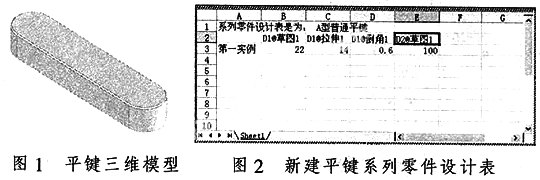
生成系列零件设计表有两种方法:(1)在SolidWorks模型中插入一个新的空白的系列零件设计表,然后直接在工作表中输入系列零件设计表数据,完成后模型会自动生成新的配置;(2)作为一个独立的操作,在Excel中生成系列零件设计工作表,保存该工作表,然后将其插入到SolidWorks模型文件中生成配置。
下面以较为简单的A型普通平键标准件GB/T1096—1979为例,介绍第一种方法的应用。
首先,在SolidWorks中以一个标准件的数据建立默认的平键三维模型,对尺寸名称作适当的修改后,保存该零件模型,如图1所示。然后,在该零件文件中选择【插入】→【系列零件设计表】,图形区域自动弹出系列设计表Excel,为了方便选择尺寸,右击特征管理设计树中的“注解”,选择“显示特征尺寸”,在图形区域双击尺寸参数。当双击尺寸参数时,其相关数值(尺寸名和尺寸值及配置名)出现在第一实例行中,如图2所示。为了使用方便,在A列中输入系列零件的配置名称(平键标记)。这里应注意:名称中可包括数字,但不能包括空格、正斜线“/”或“@”等字符。根据国家数据标准,在后面输入相关的数据,如图3所示,完成添加数据后,在表格外单击,此时会弹出信息窗口,如图4所示,其中列出所生成系列零件的配置。此时,系列零件设计表图标会出现在特征管理设计树中。应用的时候,单击ConfigurationManager标签,会显示生成的配置,双击任一配置的名称,图形区域会显示当前配置的三维模型,如图5所示。
这样的话,就相当于在一个文件中建立了一个标准件库,需要哪种型号的零件,只需双击其对应的配置,即可生成三维模型。该方法对于所有标准件(如螺钉、螺母、垫圈等)都是适用的。
Animator在四杆机构设计中的应用
Animator是一个与SolidWorks完全集成的插件,用于制作产品的演示,能够方便地制作出丰富的动画效果,以演示产品的外观和性能,并且能及时录制产品设计的模拟装配过程、模拟拆卸过程及产品的模拟运行过程,增强客户与企业之间的交流,促进多方设计人员的协同工作。
在《机械设计》课程的“铰链四杆机构”教学中,判别铰链四杆机构的类型和各杆的运动规律是一个很重要的内容。传统教学一般是从几何学的理论推导出判别的依据,虽然该方法易懂,结论也较简洁,但是应用起来还是较为抽象,不够直观、形象。而SolidWorks Animator丰富的动画功能可以为我们在设计过程中提供一种较为直观、形象的方法。
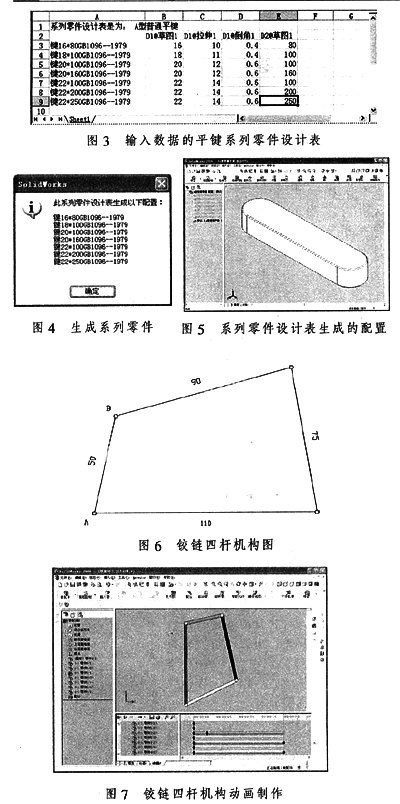
例如,图6所示为铰链四杆机构,试分别以各边为机架,判别该铰链四杆机构的类型和各杆的名称。
下面介绍运用Animator解决该问题的具体方法。
1.建立零件。在零件模式中,根据各杆长度分别建立四根杆和一个销,作为装配的零件。为了更直观和方便装配,可在每根杆的端部附近设计两个销钉孔。
2.完成装配。在装配模式中,根据各零件之间的配合关系建立装配体,这里销与各杆的配合设为同轴心,能正确反映它们之间的约束。为了能够使零件装配更加紧凑,可以加入其他配合关系,然后再进行压缩或删除,这样既可保持其准确的位置,又不会限制它们的自由度。
3.制作动画。先以AD杆为机架来研究,因为AD杆是机架,所以在特征结构树里面要把AD杆设为“固定”,将其他杆设为“浮动”,然后对主动件AB杆进行转动运动,制作动画,这里应该注意,AB杆绕A转动不能一次完成,可以分为三四个“关键点”来完成,这样是不会影响其连贯性的。由于各杆之间建立了一定的装配关系,即约束,所以作为从动件的BC、CD杆也会跟着一起运动。通过建立动画,可以清楚地看到:AB杆作圆周运动,是曲柄,CD杆作一定角度的摆动,是摇杆,从而可知该铰链四杆机构的类型是曲柄摇杆机构,连杆BC的运动规律也可直观看到。如图7所示。
同理,以AB杆为机架,以BC杆为主动件,建立动画,可以发现:主动件BC、从动件AD杆都会作整周的圆周运动。因此,可以判断,BC、AD杆均为曲柄,该铰链四杆机构的类型为双曲柄机构。
以BC杆为机架,以AB杆为主动件,建立动画,可以发现:AB杆作圆周运动,从动件CD杆只能作一定角度的摆动。因此,可以判断,AB杆是曲柄,CD杆是摇杆,该铰链四杆机构的类型为曲柄摇杆机构。
以CD杆为机架,以AD或BC杆为主动件作转动,可以发现:AD、BC两杆都不能完成整个圆周的运动,只能作摆动,因此,两杆都是摇杆,该铰链四杆机构的类型为双摇杆机构。
4.如果四杆机构的长度根据实际情况发生了改变,利用SolidWorks的参数化技术,只需要修改长度对应的尺寸参数,就可轻而易举地得到新的铰链四杆机构,因为SolidWorks是一个全相关的三维参数化软件,然后,重复步骤3进一步加以验证即可。
该方法同样适用于凸轮机构、槽轮机构、机械传动等方面的设计,通过动画可以验证设计的结果是否能够达到预期目的,同时可以减少对样机的制作,缩短设计周期,节约设计成本,还可以提高设计效率。
结论
将SolidWorks应用到《机械设计》课程教学中,教学效果是比较明显的,主要表现在以下几个方面:(1)运用三维CAD软件,可激发学生的学习兴趣,加深学生对重点、难点问题的理解,增强学生对零件、运动机构的感性认识。(2)通过动画制作,可使学生对机构的复杂运动规律有较清晰的印象,可以逐步提高学生的想象力和形象思维能力,最终提高学生的综合能力与创新设计能力。(3)通过接触三维CAD软件,可以提高学生的专业素质与设计的工程理念,使学生深刻了解到CAD/CAE/CAM技术给机械设计与制造带来的益处,为以后CAD/CAE/CAM技术的学习与应用奠定基础。
总之,CAD作为一个辅助设计手段,与人们的生产、生活是密切相关的。在设计过程中,如何利用一个具有创新性的CAD设计手段,包括高效率的人机交互手段,使设计者在以人为中心的设计环境中更好地发挥创造性,将是一个富有挑战性的课题。
参考文献:
[1]张夕琴,张金标. CAD/CAE技术在机械设计与模具设计中的应用[J].装备制造技术,2007,(11).
[2]司慧,于文华.机械设计课程教学方法改革与学生能力的培养[A].机械类课程报告论坛文集2007.[C].北京:高等教育出版社,2007:381-385.
[3]江洪,陆利锋,魏峥,等. SolidWorks动画演示与运动分析实例解析[M].北京:机械工业出版社,2006.
[4]李秀珍.机械设计(少学时)[M].北京:机械工业出版社,2005.
作者简介:
罗敬东(1975—),男,硕士,广州航海高等专科学校讲师,研究方向为模具CAD/CAE/CAM教学。
(本文责任编辑:王恒)